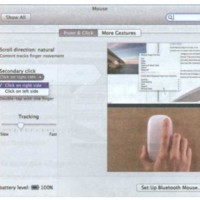
Если для вас важна правая кнопка, то гибкие настройки Mac позволяют подключить ее следующим способом:
1. Откройте «Системные настройки» (System Preferences). Появится окно системных настроек.
2. Нажмите на иконку «Мышь». Откроется окно настроек мыши.
3. Перейдите на вкладку «Выбор и нажатие» (Point & Click).
4. Выберите флаговую кнопку «Имитация правой кнопки» (Secondary click).
5. В раскрывающемся списке пункта «Имитация правой кнопки» выберите пункт «Справа» (Click on right side).
6. Выберите «Системные настройки» (System Preferences) «Завершить системные настройки» (Quit System Preferences).
| ← Имитация правой кнопки на трекпаде | Мышь в Mac OS → |
|---|
Новые статьи:
- 14/02/2013 10:36 - Жесткие диски и дисководы в Mac OS X
- 14/02/2013 10:34 - Технология Multitouch в Mac
- 14/02/2013 10:30 - Возможности трекпада
- 14/02/2013 10:28 - Возможности Magic Mouse
- 14/02/2013 10:26 - Имитация правой кнопки на трекпаде
Предыдущие статьи:
- 14/02/2013 10:23 - Мышь в Mac OS
- 14/02/2013 10:09 - Клавиатура в Mac
- 14/02/2013 10:08 - Изменение размеров окон
- 14/02/2013 10:06 - Перемещение окон в Mac OS
- 14/02/2013 09:46 - Возможности работы с окнами программ в Mac OS





